Használja a billentyűparancsokat a Chrome könyvjelzőihez és bővítményeihez
Vegyes Cikkek / / February 12, 2022
Könyvjelzők és kiterjesztések hihetetlenül hasznosak. Kiterjesztések, mint Az Evernote webvágója, AdBlock és Pushbullet nagy lépést tesz a termelékenység javításában. A könyvjelzők egy kicsit öregszenek, de nem kételkedhetünk a könnyű JavaScript-weboldalak hasznosságában, amelyek egy dolgot és egy dolgot jól teljesítenek. Például a Readability és az Instapaper könyvjelzői, amelyek egy zsúfolt weboldalt minimális, könnyen olvasható formátummá alakítanak át.
Bármilyen nagyszerűek is a bővítmények és a könyvjelzők, mégis meg kell tennie néhány lépést az aktiváláshoz. Sok egérhúzással és kattintással jár. Mi lenne, ha a könyvjelzőket hozzárendelhetnénk a billentyűparancsokhoz, és ugyanezt tennénk a bővítményeknél is?

Ha van MacBookja, egy lépéssel tovább léphetünk. A billentyűparancsokat hozzárendelhetjük bizonyos gesztusokhoz a Mac trackpadjén. Így például a görgetőpadon egy kézmozdulat elküldheti az aktuális oldalt a Pocketnek, vagy megnyithatja az oldalt egy könnyen olvasható formátumban a Tisztán.
Hogyan kell csinálni? Olvasson tovább, hogy megtudja.
Billentyűparancsok létrehozása a könyvjelzőkhöz a Könyvjelzősávban
A Safariban van egy beépített funkció, ami nagyon tetszik. A billentyűparancs megnyomása Cmd + 1 nak nek Cmd + 0 megnyitja az első 10 könyvjelzőt a könyvjelzősávon. Most ez lehet egy könyvjelző vagy egy mappa, amely tele van kedvenc webhelyeivel.
Ahhoz, hogy ugyanezt a funkciót elérjük a Chrome-ban, egy nevű bővítményt fogunk használni Könyvjelzősáv Billentyűparancsok. A bővítmény telepítése után újra be kell töltenie a weboldalakat, hogy működjön. A problémák elkerülése érdekében jobb, ha újraindítja a böngészőt.

Rendezd el a könyvjelzőket/könyvjelzőket az első 10 helyen: Ahhoz, hogy ez működjön, konfigurálnia kell az első 10 pozíciót a könyvjelzősávban. Rendezd el a dolgokat úgy, ahogy akarod. Adjon hozzá könyvjelzőket kedvenc szolgáltatásaihoz, például az Evernote-hoz, az Olvashatósághoz vagy csak a kedvenc webhelyeihez.
Billentyűparancsok létrehozása a bővítményekhez
A Chrome beépített funkcióval rendelkezik, amellyel billentyűparancsokat rendelhet a bővítményekhez, de ez nem szerepel kiemelkedően. Kattintson a hamburger menü gombra, és lépjen a következőre Eszközök -> Kiterjesztések. Görgessen le egészen, és a jobb alsó sarokban kattintson a gombra Gyorsbillentyűket.

Ez az ablak felsorolja azokat a bővítményeket, amelyekhez billentyűparancsokat rendelhet. Egyes bővítmények akár több billentyűparancsot is támogatnak adott műveletekhez.

Rendeljen ide egy billentyűparancsot (használja Ctrl/Cmd és Váltás mindkettőt, hogy elkerülje az ütközést a Chrome saját parancsikonjaival), kattintson a gombra rendben és kész.
Chrome billentyűparancsok hozzárendelése a Mac vezérlőpultjához

Beszéltünk arról, hogyan lehetünk a trackpad ninja a BetterTouchTool segítségével. Ha részletes magyarázatot szeretne kapni arról, hogy mit tehet, nézze meg cikkünket.
Ebben az esetben, letöltés BetterTouchTool, nyissa ki, és lépjen a Trackpad szakasz. Az oldalsávon kattintson a + gombot és a Alkalmazások mappa kiválasztása Google Chrome. Itt az ideje, hogy a létrehozott billentyűparancsokat hozzárendelje egy görgetőpad kézmozdulathoz.
Válassza ki Google Chrome kattintson az oldalsávról és az alsó sávról Új gesztus hozzáadása. Az első legördülő menüből, amely azt mondja Érintőpad gesztus, válassza ki a kívánt mozdulatot.
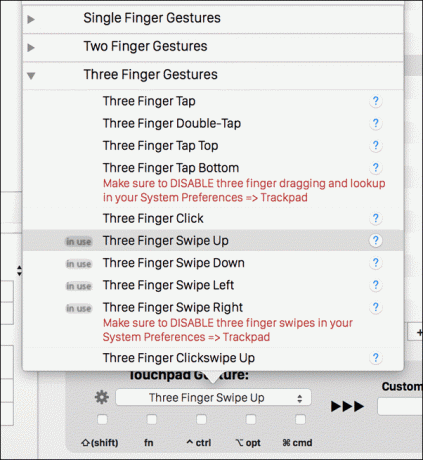
Bármilyen három-, négy- vagy ötujjas kézmozdulatot használhat, amely nem ütközik az operációs rendszerrel. Három ujjal felfelé és öt ujjal felfelé mozdulva mentem. Kiválaszthatja azt, amelyik a legjobban megfelel Önnek.
Most kattintson a mellette lévő szövegmezőre, amely ezt írja Egyéni billentyűparancs. Ide írja be a könyvjelzőt vagy a kiterjesztés billentyűparancsát (például Ctrl +1 vagy Cmd+Shift+I).
Ez az, a gesztus feltérképezve. Váltson át Chrome-ra, hajtsa végre a mozdulatot, és látja, hogy a könyvjelző-alkalmazás vagy a bővítmény pillanatok alatt aktiválódik.
Hogyan használja ezt a beállítást?
Melyik bővítményt vagy könyvjelzőt társította a billentyűzethez vagy a Mac érintőpadjához? És mennyi időt spórolt meg vele? Tudassa velünk az alábbi megjegyzésekben.
Utolsó frissítés: 2022. február 02
A fenti cikk olyan társult linkeket tartalmazhat, amelyek segítenek a Guiding Tech támogatásában. Ez azonban nem befolyásolja szerkesztői integritásunkat. A tartalom elfogulatlan és hiteles marad.



